
Microsoft đã cố gắng cải thiện trải nghiệm bàn di chuột trên máy tính xách tay Windows 10. Máy tính xách tay với “ Bàn di chuột chính xác ”Được Microsoft tối ưu hóa, hỗ trợ các cử chỉ tiêu chuẩn và có thể được định cấu hình từ ứng dụng Cài đặt. Thật không may, các nhà sản xuất PC có thể chọn không sử dụng Bàn di chuột chính xác. Bây giờ, có một cách để cài đặt trình điều khiển Bàn di chuột chính xác ngay cả trên máy tính xách tay không đi kèm với chúng.
Chúng tôi đã thử nghiệm điều này trên HP Spectre x360 13 inch (kiểu 2015) và trên Dell Inspiron 14z 14z (kiểu 2012). Nó không chỉ hoạt động trên cả hai máy tính xách tay mà còn làm cho bàn di chuột cảm thấy tốt hơn rất nhiều - theo ý kiến của chúng tôi. Tại CES 2017, một đại diện của HP đã nói với chúng tôi rằng HP đang tìm cách giúp người dùng có thể lựa chọn giữa việc coi bàn di chuột là Bàn di chuột chính xác và sử dụng trình điều khiển do nhà sản xuất cung cấp. Có vẻ như điều đó hiện có thể thực hiện được — ít nhất là không chính thức.
Cập nhật : Các Cập nhật Fall Creators đã phá vỡ tinh chỉnh này trên cả hai máy tính xách tay mà chúng tôi đã thử. Chúng tôi đã gặp một số sự cố khi nhấp chuột và sau đó bàn di chuột của chúng tôi sẽ ngừng phản hồi ngay sau khi khởi động. Chúng tôi không khuyên bạn nên thực hiện tinh chỉnh này vào lúc này. Nếu bạn đã có, chúng tôi khuyên bạn nên chuyển đến Bảng điều khiển> Gỡ cài đặt chương trình và gỡ cài đặt trình điều khiển Synaptics hoặc ELAN xuất hiện ở đây. Sau đó, truy cập trang web của nhà sản xuất máy tính xách tay của bạn, tìm trang sản phẩm cho máy tính xách tay cụ thể của bạn và tải xuống trình điều khiển bàn di chuột mới nhất cho phần cứng của bạn. Cài đặt chúng và chúng sẽ thay thế trình điều khiển Bàn di chuột chính xác mà bạn đã cài đặt trước đó, hoàn nguyên bàn di chuột của máy tính xách tay của bạn về trình điều khiển ban đầu của nhà sản xuất.
Cách hoạt động
LIÊN QUAN: "Bàn di chuột chính xác" trên PC Windows là gì?
Điều này hoạt động bởi vì, Bàn di chuột chính xác hoặc Bàn di chuột không chính xác, máy tính xách tay thường có cùng một phần cứng cơ bản. Bàn di chuột thường được sản xuất bởi công ty có tên Synaptics hoặc ELAN và các nhà sản xuất chọn sử dụng tiêu chuẩn Bàn di chuột chính xác của Microsoft hoặc các trình điều khiển và công cụ cấu hình do nhà sản xuất tùy chỉnh.
Giờ đây, có thể chỉ cần cài đặt trình điều khiển Bàn di chuột chính xác của Microsoft trên nhiều máy tính xách tay PC, điều này sẽ khiến Windows coi bàn di chuột như một Bàn di chuột chính xác. Điều này sẽ không hoạt động trên mọi máy tính xách tay. Bạn có thể gặp sự cố trên một số máy tính xách tay; nó chỉ phụ thuộc vào phần cứng.
Nhiều người cảm thấy chuyển động chung và độ nhạy của trải nghiệm Bàn di chuột chính xác do Microsoft tùy chỉnh cảm thấy tốt hơn so với trình điều khiển Synaptics hoặc ELAN tiêu chuẩn.
Kiểm tra xem bạn đã có bàn di chuột chính xác chưa
Bạn có thể kiểm tra xem PC chạy Windows 10 của mình đã cài đặt trình điều khiển Bàn di chuột chính xác chưa bằng cách điều hướng đến Cài đặt> Thiết bị> Bàn di chuột. Nếu bạn thấy dòng chữ “PC của bạn có bàn di chuột chính xác”, bạn đang sử dụng PC có bàn di chuột chính xác. Điều đó có nghĩa là bạn đã có trình điều khiển, vì vậy bạn không phải làm bất cứ điều gì. Ngay cả khi bàn di chuột của bạn không cảm thấy tuyệt vời, đó là vấn đề với phần cứng — không phải trình điều khiển.
Nếu bạn không thấy thông báo “PC của bạn có bàn di chuột chính xác” —như trong ảnh chụp màn hình bên dưới — thì PC của bạn chưa cài đặt trình điều khiển Bàn di chuột chính xác. Bạn có thể cải thiện khả năng phản hồi của bàn di chuột bằng cách cài đặt trình điều khiển Bàn di chuột chính xác theo hướng dẫn bên dưới.
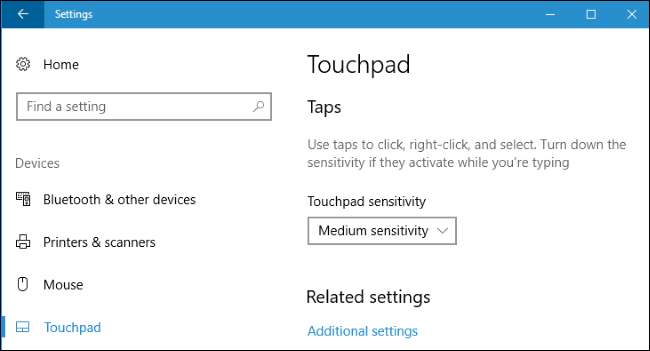
Chuẩn bị sẵn chuột vật lý, chỉ trong trường hợp
Chúng tôi khuyên bạn nên chuẩn bị sẵn một con chuột vật lý để đề phòng. Có thể bạn sẽ không cần nó, nhưng chúng tôi đã thấy báo cáo rằng quá trình này có thể khiến bàn di chuột tạm thời ngừng hoạt động trong khi bạn thay đổi trình điều khiển của nó trên Razer Blade và có thể là các máy tính xách tay PC khác. Chuột USB hoặc chuột Bluetooth sẽ hoạt động — chỉ cần đảm bảo bạn có thứ gì đó để sử dụng trong trường hợp bàn di chuột của bạn ngừng hoạt động. Tất nhiên, bạn luôn có thể điều hướng máy tính của mình bằng bàn phím hoặc thậm chí là màn hình cảm ứng, nếu nó có.
Tải xuống Trình điều khiển bàn di chuột chính xác cho PC của bạn
Bạn sẽ cần một bộ trình điều khiển Bàn di chuột chính xác khác nhau tùy thuộc vào việc PC của bạn sử dụng bàn di chuột Synaptics hay do ELAN sản xuất. Bạn có thể kiểm tra từ Trình quản lý thiết bị.
Để mở nó, nhấp chuột phải vào menu Start và chọn lệnh "Device Manager".
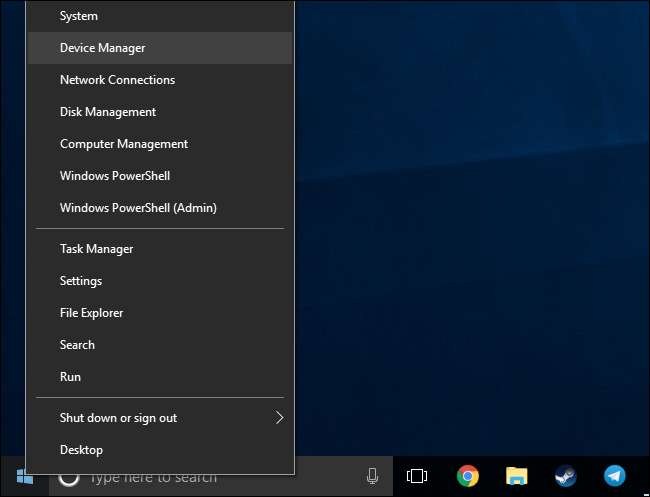
Mở rộng danh mục "Chuột và các tùy chọn trỏ khác". Kiểm tra xem bạn có thiết bị đầu vào “Synaptics” hoặc “ELAN” hay không. Nếu tên của bàn di chuột trong Trình quản lý thiết bị không cung cấp cho bạn dấu hiệu, hãy nhấp đúp vào thiết bị để mở cửa sổ thuộc tính của nó và kiểm tra nhà sản xuất được liệt kê. Ở đây, chúng ta có thể thấy rằng một thiết bị có nhãn đơn giản là “Dell Touchpad” trên thực tế là một thiết bị nhập Synaptics.
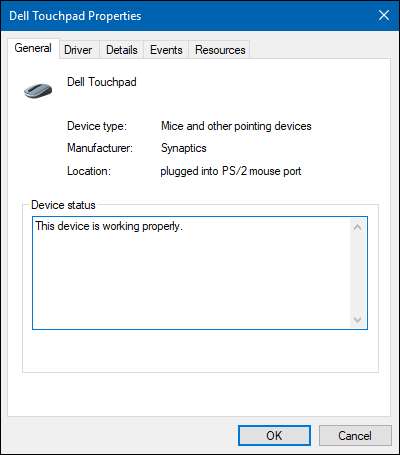
Nếu bạn có thiết bị "Synaptics", tải xuống gói trình điều khiển Synaptics của Lenovo. Nếu bạn có thiết bị “ELAN” thay thế, tải xuống trình điều khiển ELAN từ Softpedia.
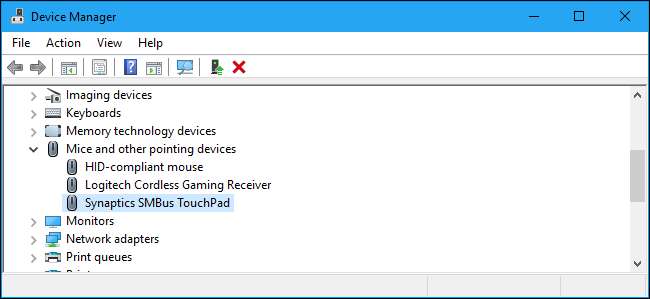
Sau khi tải xuống các trình điều khiển, hãy giải nén chúng vào một thư mục tạm thời trên PC của bạn.
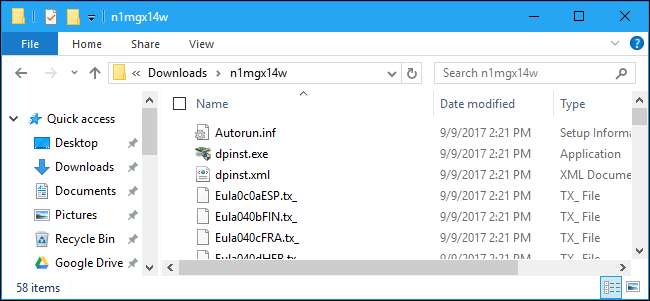
Cách cài đặt trình điều khiển bàn di chuột chính xác
Quá trình này liên quan đến việc thay thế trình điều khiển của bàn di chuột và sẽ khá đơn giản. Tuy nhiên, chúng tôi khuyên bạn nên cẩn thận khi sử dụng Trình Quản Lý Thiết Bị. Nếu bạn cẩn thận làm theo các hướng dẫn bên dưới, bạn sẽ không gặp bất kỳ sự cố nào. Ngay cả khi quá trình này làm hỏng bàn di chuột của bạn hoặc gây ra các sự cố khác, bạn vẫn có thể cài đặt lại trình điều khiển bàn di chuột từ trang web của nhà sản xuất để khắc phục sự cố.
LIÊN QUAN: Cách sử dụng khôi phục hệ thống trong Windows 7, 8 và 10
Bạn cũng có thể muốn tiếp tục và tạo một điểm Khôi phục Hệ thống để bạn có thể dễ dàng hoàn nguyên về trình điều khiển cũ nếu cần. Làm theo hướng dẫn trong Hướng dẫn Khôi phục Hệ thống để tạo điểm khôi phục mới và sau đó cài đặt trình điều khiển mới bằng kỹ thuật mà chúng tôi sắp cho bạn thấy.
Để bắt đầu, hãy nhấp chuột phải vào thiết bị bàn di chuột Synaptics hoặc ELAN trong danh mục “Chuột và các thiết bị trỏ khác” trong Trình quản lý Thiết bị, sau đó chọn lệnh “Cập nhật trình điều khiển”.
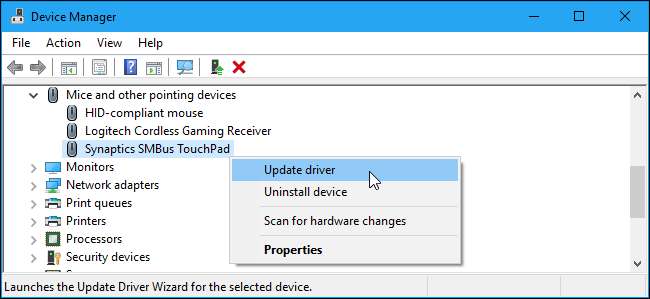
Nhấp vào tùy chọn “Duyệt máy tính của tôi để tìm phần mềm trình điều khiển”.
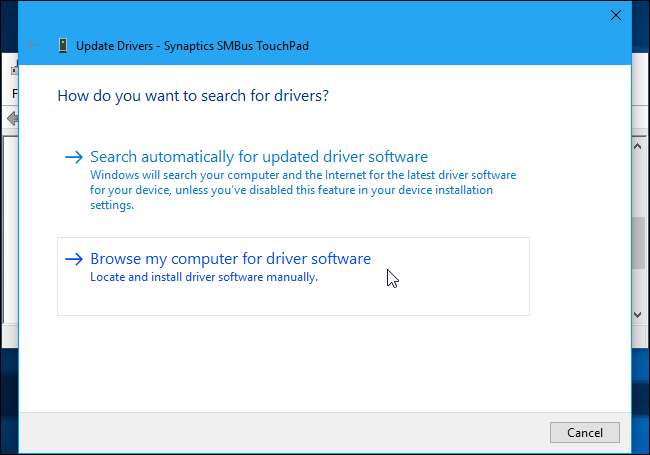
Trên trang tiếp theo, nhấp vào tùy chọn “Để tôi chọn từ danh sách các trình điều khiển có sẵn trên máy tính của tôi”.
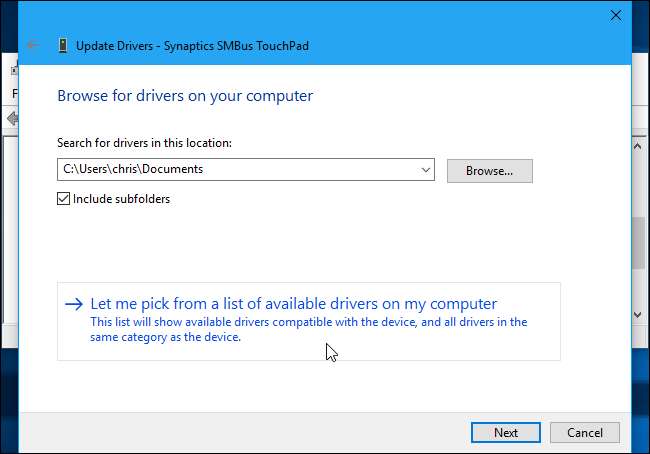
Trên trang tiếp theo, nhấp vào nút “Có đĩa” ở góc dưới cùng bên phải của cửa sổ.
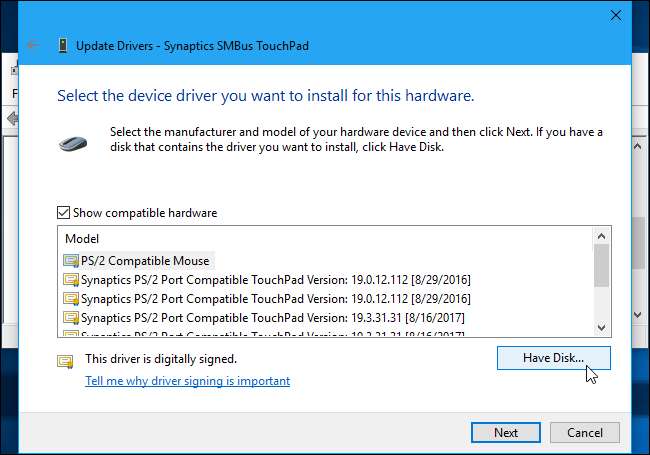
Trong cửa sổ “Cài đặt từ đĩa” xuất hiện, nhấp vào nút “Duyệt qua”.
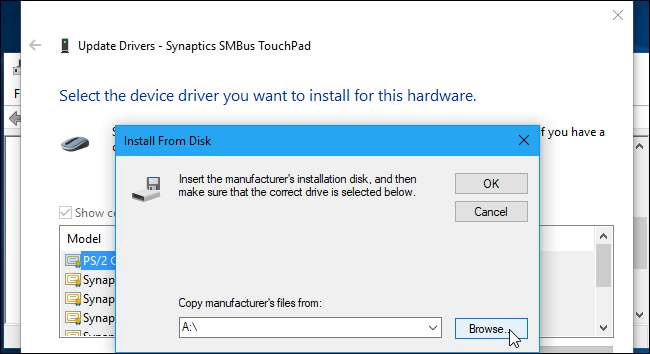
Điều hướng đến thư mục tạm thời nơi bạn đã trích xuất trình điều khiển Synaptics hoặc ELAN Precision Touchpad.
Chọn tệp “Autorun.inf” trong thư mục đó, sau đó nhấp vào nút “Mở”. Nhấp vào “OK” sau đó.
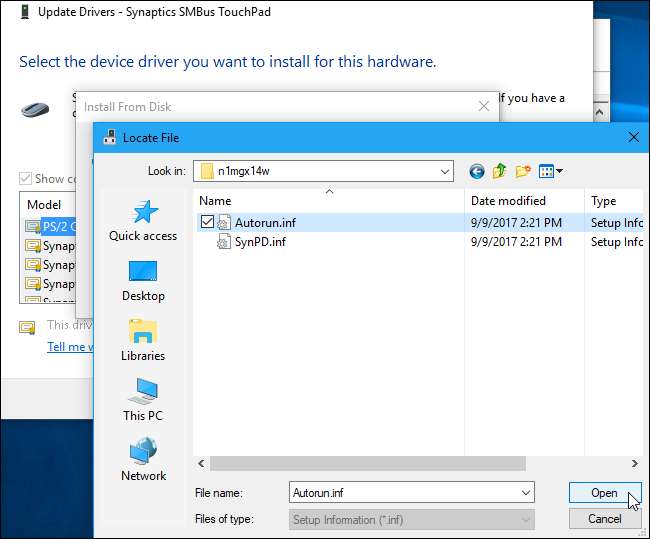
Chọn tùy chọn “Synaptics Pointing Device” hoặc “ELAN Pointing Device” trong danh sách các kiểu máy, sau đó nhấp vào nút “Next”.
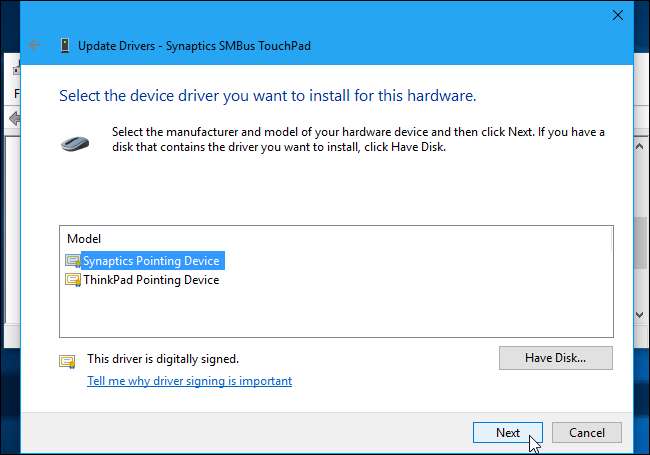
Bạn sẽ thấy một cảnh báo nói rằng Windows không thể xác minh rằng trình điều khiển tương thích với phần cứng của bạn. Điều này là bình thường. Để tiếp tục quá trình và xem trình điều khiển Bàn di chuột chính xác hoạt động tốt như thế nào trên máy tính xách tay của bạn, hãy nhấp vào nút “Có”.
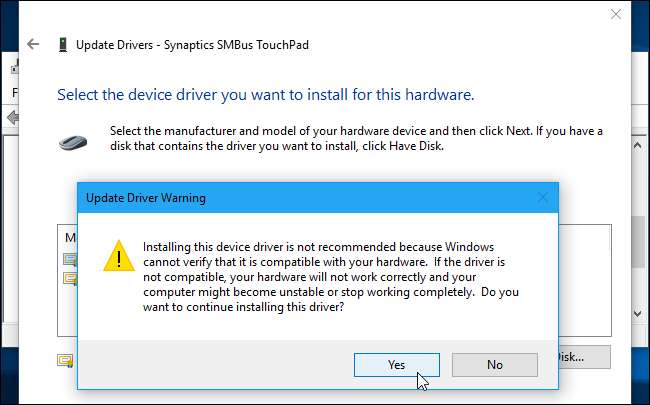
Windows tự động cài đặt trình điều khiển. Khởi động lại PC của bạn sau khi quá trình kết thúc để kích hoạt trình điều khiển Bàn di chuột chính xác mới của bạn.
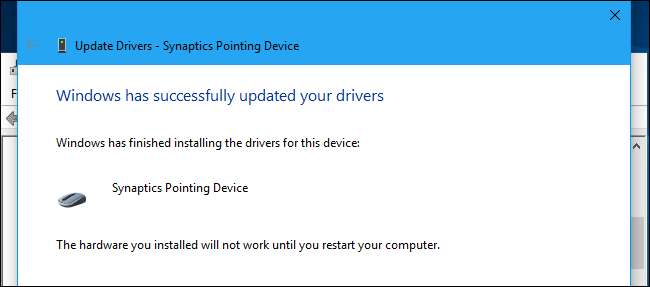
Cách đảm bảo rằng các trình điều khiển đã được cài đặt
Khi mọi thứ hoàn tất, bạn có thể đi tới Cài đặt> Thiết bị> Bàn di chuột. Bạn sẽ thấy dòng chữ “PC của bạn có bàn di chuột chính xác” cho biết rằng trình điều khiển Bàn di chuột chính xác đang hoạt động. Bạn có thể sử dụng màn hình cài đặt Bàn di chuột tại đây để tùy chỉnh các cử chỉ, độ nhạy và các tính năng khác của bàn di chuột.
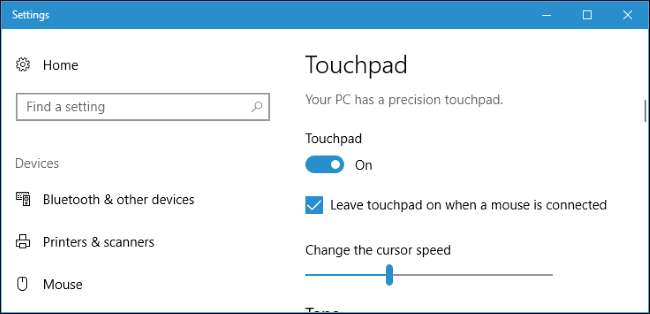
Những mẹo xử lí sự cố
Trên Razer Blade và có lẽ là các máy tính xách tay khác, bàn di chuột của máy tính xách tay được báo cáo sẽ ngừng hoạt động sau khi bạn khởi động lại PC sau khi cài đặt trình điều khiển Bàn di chuột chính xác. Bạn có thể khắc phục điều này bằng cách tìm kiếm trình điều khiển Bàn di chuột chính xác được cập nhật.
Để thực hiện việc này, hãy quay lại Trình quản lý thiết bị, nhấp chuột phải vào thiết bị Bàn di chuột của bạn, sau đó chọn “Cập nhật trình điều khiển” một lần nữa. Trong phần "Bạn muốn tìm kiếm trình điều khiển như thế nào?" cửa sổ xuất hiện, nhấp vào “Tự động tìm kiếm phần mềm trình điều khiển được cập nhật” để tải xuống trình điều khiển Bàn di chuột chính xác mới nhất có sẵn cho Microsoft.
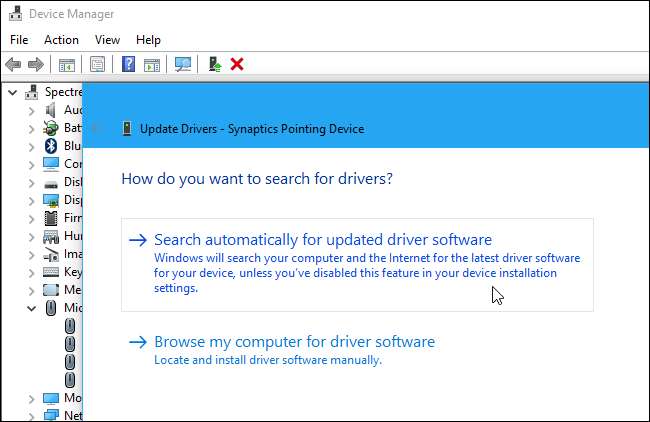
Trên máy tính xách tay Razer Blade, bàn di chuột dường như ngừng hoạt động sau khi PC chuyển sang chế độ chờ. Theo Dusttouch trên Reddit, bạn có thể khắc phục sự cố này bằng cách hạ cấp trình điều khiển Bàn di chuột chính xác của bạn .
Chuỗi Reddit gốc nơi thủ thuật này lần đầu tiên được đăng trực tuyến là một nơi tuyệt vời để tìm thêm các mẹo khắc phục sự cố và báo cáo về việc liệu kỹ thuật này có hoạt động trên kiểu máy tính xách tay cụ thể của bạn hay không.
Cách quay trở lại trình điều khiển bàn di chuột ban đầu của máy tính xách tay của bạn
Nếu bạn gặp sự cố với bàn di chuột của mình và muốn sử dụng trình điều khiển bàn di chuột tiêu chuẩn, hãy truy cập trang web của nhà sản xuất máy tính xách tay của bạn. Tìm trang tải xuống cho kiểu máy tính xách tay cụ thể của bạn, tải xuống trình điều khiển bàn di chuột và cài đặt chúng. Gói trình điều khiển của nhà sản xuất sẽ thay thế trình điều khiển Bàn di chuột chính xác mà bạn đã cài đặt bằng trình điều khiển ban đầu của nhà sản xuất. Hoặc, nếu bạn đã thực hiện bước tạo điểm Khôi phục Hệ thống , bạn có thể khôi phục lại thời điểm đó. Chỉ cần lưu ý rằng khôi phục đến một điểm cụ thể sẽ hoàn tác các thay đổi lớn khác — như cài đặt trình điều khiển và ứng dụng — bạn đã thực hiện kể từ khi tạo điểm đó.
Mẹo này lần đầu tiên được đăng trên Reddit và đã được mở rộng bởi Windows Central . Cảm ơn, người dùng Reddit 961955197 !







